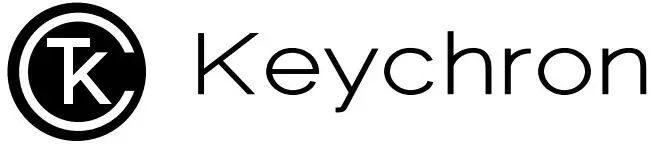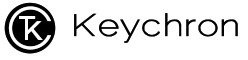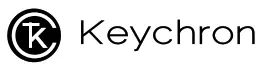Keychron K6 Teclado mecánico Bluetooth Guía del usuario
EN LA CAJA
- Keychron K6 Teclado mecánico Bluetooth x 1
- Cable Type-C * 1
- Manual * 1
- Guía de inicio rápido * 1
- Extra Keycaps Set * 1
GUÍA DE INICIO RÁPIDO
Si usted es un usuario de Windows, por favor encuentre las tapas de teclas apropiadas en la caja, luego siga las instrucciones a continuación para encontrar y reemplazar las siguientes tapas de teclas.
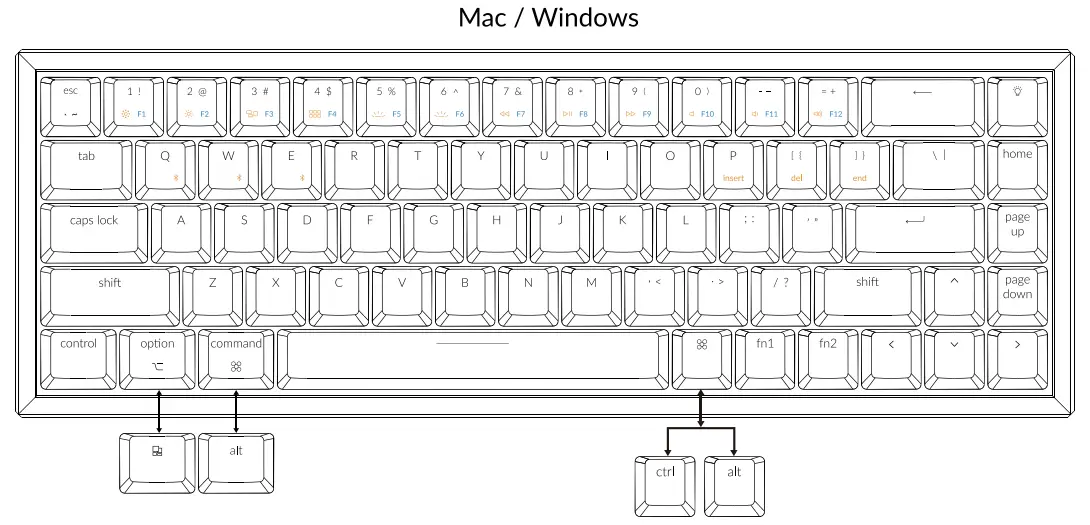
1. Conectar Bluetooth
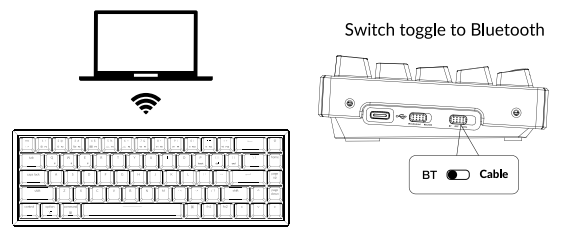
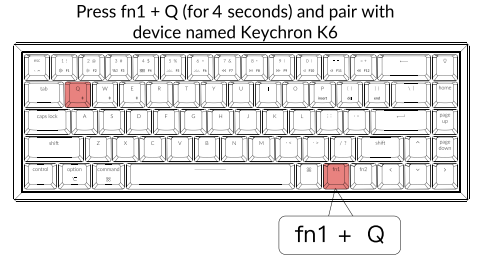
2. Conectar el cable

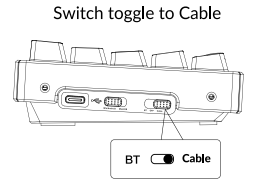
3. Cambiar el efecto de la luz
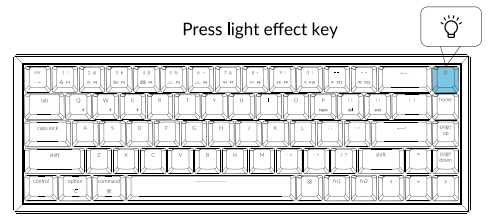
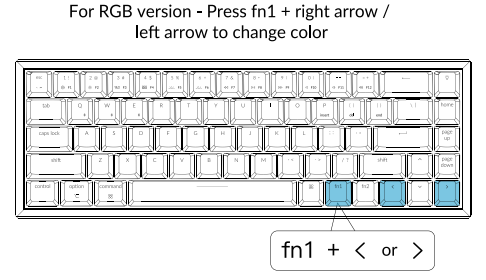
4. Tecla Multimedia y Tecla Función


Para obtener la Tecla Multimedia, debe pulsar fn1 y ![]() Llave.
Llave.
Para obtener la Tecla de Función, necesitas pulsar fn2 y ![]() Tecla.
Tecla.
5. Desactivar el modo de reposo automático
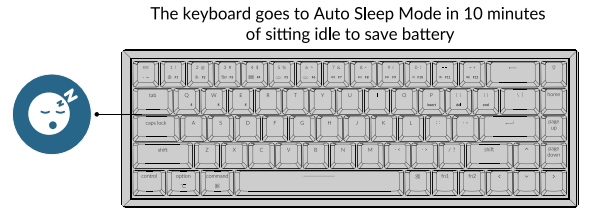
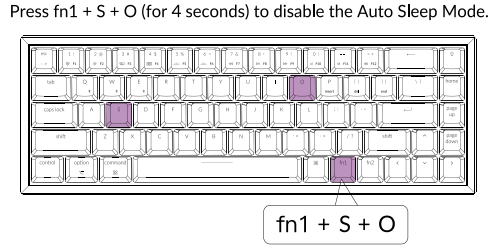
6. Reasignar teclas
Todavía no tenemos un software oficial para remapear las teclas. Pero puedes usar estos dos programas para hacerlo. (Excepto la tecla de efecto de luz)

Nota: Ahora también estamos trabajando en nuestro propio software.
Debería estar disponible a finales de este año en nuestro sitio web.
6.5 Configuración de Linux
Tenemos un grupo de usuarios de Linux en facebook. Por favor, busque «Keychron Linux Group» en facebook. Así que usted puede tener una mejor experiencia con nuestro teclado.

7. Apagar la luz de fondo
Para aumentar el brillo de la retroiluminación, pulse fn1 +. ![]()
Para bajar el brillo de la retroiluminación, debes pulsar fn1 + ![]()
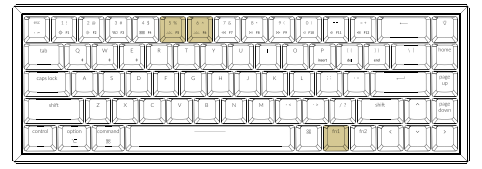
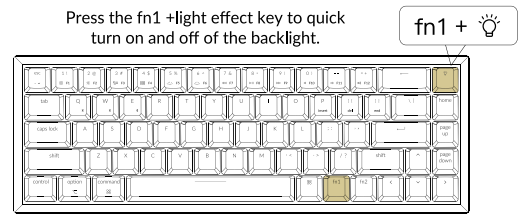
8. Cambiar entre la tecla Control derecha y la tecla Alt derecha en Windows
Pulsa fn1+K+R (durante 4 segundos) para cambiar entre estas dos distribuciones.
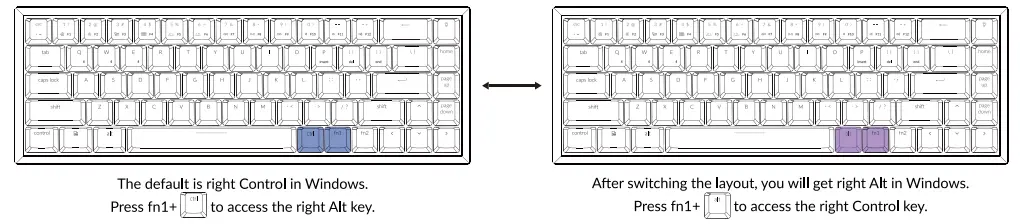
9. Bloquear el efecto de luz
Pulse la tecla fn1+L+Efecto de luz (durante 4 segundos) para bloquear el efecto de luz. Vuelve a pulsar esta combinación de teclas para desbloquearlo.
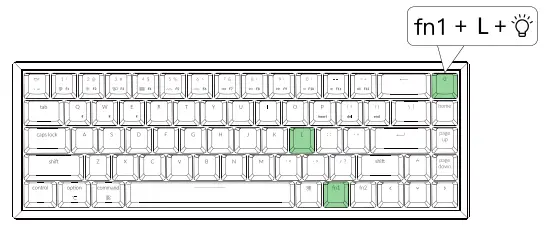
10. Restablecimiento de fábrica
¿Problemas? ¿No sabes qué le pasa al teclado?
Prueba a resetear de fábrica pulsando fn1 +J +Z (durante 4 segundos)
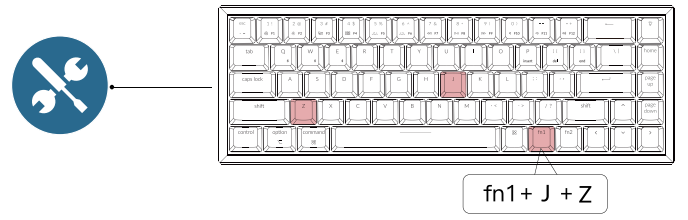
Especificaciones del teclado mecánico Bluetooth K6
- Número de teclas: 68
- Tipo de interruptor: Interruptor mecánico / óptico
- Batería: 4000mAh
- Tiempo de funcionamiento: 3 – 5 semanas – dependiendo del uso / 20 – 80 horas de iluminación GB – varía con el brillo y el uso
- Tiempo de carga: Alrededor de 3 horas
- Puerto de carga: USB Tipo-C
- Modo: Bluetooth/Cable
- Distancia de funcionamiento Bluetooth: 10 metros (espacio abierto)
- Nombre del dispositivo Bluetooth: Keychron K6
- Entorno de funcionamiento: -10 a 50°C
Las especificaciones técnicas pueden estar sujetas a cambios sin previo aviso, disculpen las molestias ocasionadas.
Descripción general del teclado mecánico Bluetooth K6
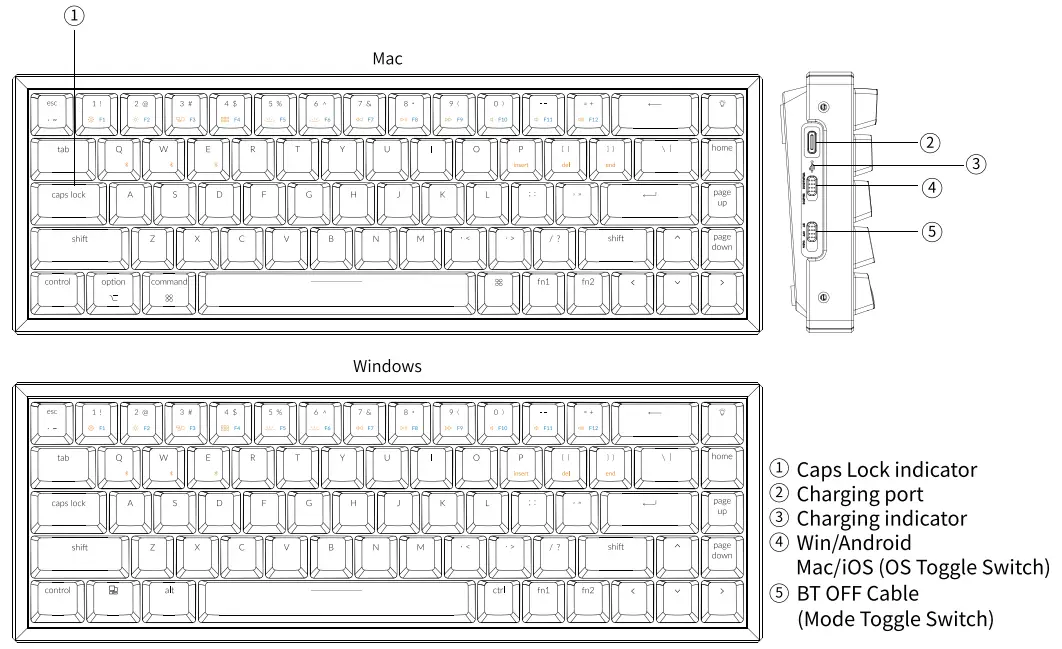
RESUMEN DEL ESTADO DE LOS LEDS
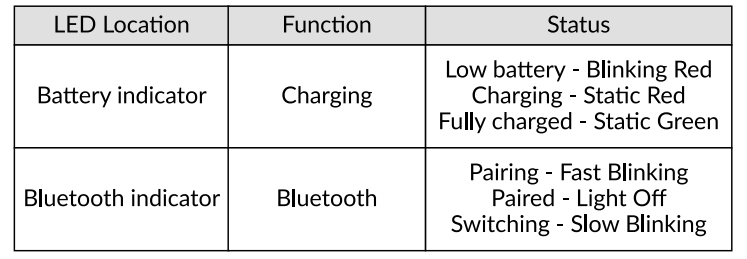
DESCRIPCIÓN DE LA FUNCIÓN:
CARGA
Enchufa el cable a un puerto USB y conecta el otro extremo al puerto del teclado. Indicador de carga:
Cuando la batería esté por debajo del 15%, se activará un indicador rojo de batería parpadeante. Una luz roja permanecerá encendida durante la carga; Completamente cargada en alrededor de 3 horas, aparecerá un indicador de batería verde.
*El teclado Keychron es compatible con todos los puertos USB. Por favor, utilice un adaptador de 5V 2A o USB 3.0 para obtener el mejor rendimiento. El Keychron K6 puede cargarse en modo Bluetooth/encendido/apagado.
** Este producto soporta hasta 5V de voltaje de carga y 2A de corriente de carga. No nos hacemos responsables de los problemas causados por una carga inadecuada.
MODO BLUETOOTH/CABLEADO (INTERRUPTOR BASCULANTE)
MODO CON CABLE
- Cambia el conmutador a la opción Cable (sólo funciona cuando hay un cable USB conectado).
- Conecta nuestro cable con tu PC y el teclado.
- La retroiluminación se encenderá.
*En el modo con cable, el teclado no entrará en el modo de ahorro de batería.
MODO BLUETOOTH
- Cambia el teclado a la opción Bluetooth.
- La retroiluminación se encenderá.
- Mantén pulsada la tecla «Fn1+Q» durante 4 segundos para activar el emparejamiento Bluetooth (el indicador Bluetooth parpadea rápidamente durante 3 minutos para detectar el emparejamiento.
- Busque el dispositivo Bluetooth «Keychron K6» en su dispositivo y conéctelo (el indicador de Bluetooth se apaga tras el emparejamiento correcto).
Nota: Este teclado permite emparejar hasta 3 dispositivos simultáneamente mediante la combinación de teclas «fn1» + «Q» / «fn1» + «W / «fn1» + «E». Basta con pulsar brevemente las teclas de combinación «fn1» + «W» «fn1» + «E» para cambiar. Sigue los procedimientos anteriores para conectar con otros dispositivos.
*El indicador Bluetooth seguirá parpadeando durante 3 minutos.
**Pueden existir conexiones lentas o fallidas debido a las diferentes versiones de Bluetooth, por favor asegúrese de que todos los ajustes son correctos.
CAMBIAR DISPOSITIVOS BLUETOOTH
Pulse brevemente la combinación de teclas «fn1″ + «Q» / «fn1» + «W» / «fn1» + «E» para cambiar a otro dispositivo.
Reconectar:
- Cambie el teclado a la opción Bluetooth para activar el teclado (por defecto, el teclado se conectará al último dispositivo conectado).
- El indicador Bluetooth parpadea durante 3 segundos y se empareja automáticamente con el último dispositivo emparejado.
- Si el indicador Bluetooth está apagado, pulsa cualquier botón para volver a establecer la conexión.
* El teclado debe haber sido emparejado con el dispositivo para realizar esta función.
Apagar el teclado
Cambiar a «Apagado
AHORRO DE BATERÍA
En el modo Bluetooth, la retroiluminación del teclado se apaga cuando permanece inactivo durante 10 minutos. Pulse cualquier botón para activar el teclado. Si desea desactivar este modo de ahorro automático de batería, pulse fn1+S+O durante 4 segundos. A continuación, si desea volver a activar este modo de ahorro de energía, pulse fn1+S+O durante 4 segundos.
CONFIGURACIÓN DE LA RETROILUMINACIÓN
- Pulsación corta
 para cambiar entre diferentes tipos de efectos de iluminación.
para cambiar entre diferentes tipos de efectos de iluminación. - Cuando la retroiluminación está activada, pulse
 para cambiar entre ellos. Pulse brevemente fn1 y «flecha izquierda» o fn1 y «flecha derecha» para ajustar los colores de la luz. (Sólo para la versión RGB)
para cambiar entre ellos. Pulse brevemente fn1 y «flecha izquierda» o fn1 y «flecha derecha» para ajustar los colores de la luz. (Sólo para la versión RGB)
INTERRUPTOR DEL SISTEMA OPERATIVO
1- MAC/iOS
Pon el interruptor en Mac/iOS cuando estés conectado a un sistema operativo Mac o iOS.
2-WINDOWS/ANDROID
Cambia el conmutador a Windows/Android cuando el teclado está conectado a un sistema operativo Windows o Android.
*Cuando se utiliza el modo Windows/Android, ![]() se utilizan para las funciones «Windows» y «Alt».
se utilizan para las funciones «Windows» y «Alt».
CONMUTADOR DE MÉTODO DE 3 ENTRADAS
Para iOS:
Cambio de método de entrada: Ctrl + Espacio
Bloq Mayús: Caps (Activar General>Teclados>Teclado Hardware>Caps Lock Language Switch)
Para Android:
Cambio de método de entrada: Mayúsculas + Espacio
NOTA: Las funciones de ciertas teclas multimedia pueden estar deshabilitadas debido a la compatibilidad, versiones, marcas y drivers de los SO Windows/Android. También recomendamos no cambiar de sistema operativo con frecuencia, ya que puede afectar al funcionamiento del teclado.
SOLUCIÓN DE PROBLEMAS
Si no puedes emparejar el teclado con el dispositivo, confirma que el dispositivo con el que intentas emparejarlo es compatible con Bluetooth. Si es así, reinicia el dispositivo e intenta emparejarlo de nuevo con el teclado.
Nota: En un ordenador con Windows, una nueva conexión Bluetooth a veces requerirá actualizaciones de software adicionales, un proceso que puede estar todavía en curso después de que aparezca un mensaje indicando que se ha completado con éxito. Espera al menos 20 minutos después del emparejamiento para asegurarte de que todas las actualizaciones se han completado antes de reiniciar el ordenador.
Confirme que el dispositivo está configurado para aceptar conexiones Bluetooth (Windows) y que admite un teclado externo (perfil HID).
Vaya a Dispositivos Bluetooth > Abra Configuración y seleccione lo siguiente:
Permitir que los dispositivos Bluetooth encuentren este ordenador
Permitir que los dispositivos Bluetooth se conecten a este ordenador
Avisarme cuando un dispositivo Bluetooth quiera conectarse
Mi teclado no funciona.
Para el teclado: Apaga y vuelve a encender el teclado.
Desactive Bluetooth y reinicie el ordenador. (Windows)
Para el dispositivo:
Ve a los ajustes de Bluetooth y desactiva Bluetooth y «olvida» el teclado.
Reinicia el dispositivo y activa el Bluetooth para volver a conectarlo.
La conexión Bluetooth se interrumpe incluso a menos de 10 metros.
Compruebe si el teclado está apoyado sobre una superficie metálica que pueda interferir con la señal Bluetooth.
Las herramientas de entrada de terceros no son compatibles con el teclado.
Debido a la compatibilidad, versiones, marcas y controladores del sistema operativo Windows/Android. las funciones de las herramientas de entrada de terceros pueden verse afectadas al utilizar el teclado. Asegúrese de que su sistema operativo y sus controladores están actualizados.
Algunas teclas fn o multimedia no funcionan en modo Windows/Android.
Las funciones de ciertas teclas multimedia pueden estar deshabilitadas debido a la compatibilidad, versiones, marcas y drivers del SO Windows/Android
Precaución de seguridad:
Mantenga el producto, los accesorios y las piezas del embalaje fuera del alcance de los niños para evitar accidentes y riesgos de asfixia.
Mantenga siempre el producto seco para evitar la corrosión.
No exponga el producto a temperaturas extremas por debajo de -10°C (5°F) o por encima de 50°C (131°F) para preservar la vida útil del teclado y la batería.
CONFORMIDAD Y SEGURIDAD
DECLARACIÓN DE CONFORMIDAD FCC
Este dispositivo cumple la parte 15 de las normas de la FCC. Su funcionamiento está sujeto a las dos condiciones siguientes: (1) Este dispositivo no puede causar interferencias perjudiciales, y (2) este dispositivo debe aceptar cualquier interferencia recibida, incluidas las interferencias que puedan causar un funcionamiento no deseado.
Cualquier cambio o modificación no aprobado expresamente por la parte responsable del cumplimiento podría anular la autoridad del usuario para utilizar el equipo.
Nota: Este equipo ha sido probado y cumple con los límites establecidos para los dispositivos digitales de Clase B, de acuerdo con el apartado 15 de las normas de la FCC. Estos límites están diseñados para proporcionar una protección razonable contra interferencias perjudiciales en una instalación residencial. Este equipo genera, utiliza y puede irradiar energía de radiofrecuencia y, si no se instala y utiliza de acuerdo con las instrucciones, puede causar interferencias perjudiciales en las comunicaciones por radio.
Sin embargo, no hay garantía de que no se produzcan interferencias en una instalación concreta. Si este equipo causa interferencias perjudiciales en la recepción de radio o televisión, lo cual puede determinarse apagando y encendiendo el equipo, se recomienda al usuario que intente corregir la interferencia mediante una o más de las siguientes medidas:
- Cambie la orientación o la ubicación de la antena receptora.
- Aumente la distancia entre el equipo y el receptor.
- Conecte el equipo a una toma de corriente de un circuito distinto al que está utilizando el receptor.
- Consulte al distribuidor o a un técnico de radio/TV experimentado para obtener ayuda.
El dispositivo ha sido evaluado para cumplir los requisitos generales de exposición a RF. El dispositivo puede utilizarse en condiciones de exposición portátil sin restricciones.
Cafganic Import and Export Trading Co., Ltd
Encuéntrenos en.
https://www.keychron.com
Support@kevchron.com
![]() @keychron
@keychron
![]() @keychron
@keychron
Diseñado por Keychron
Fabricado en China
![]()